Camera Roll -kansion oletussijainnin muuttaminen tai palauttaminen Windows 10:ssä

Tämä opas näyttää, kuinka voit muuttaa tai palauttaa Camera Roll -kansion oletussijaintia Windows 10:ssä.

Tehtäväpalkin ilmoitusalueella oleva Windows Update Status -kuvake esiteltiin ensimmäisen kerran Windows 10:n huhtikuun 2018 päivityksessä (versio 1803).
Oletusarvon mukaan Windows Update Status -ilmoituskuvake näkyy tehtäväpalkissa vain, kun Windows Update -varoitus näkyy Asetukset > Päivitys ja suojaus > Windows Update -sivulla .
Voit napsauttaa Windows Updaten tila -kuvaketta avataksesi Asetukset > Päivitys ja suojaus > Windows Update -sivun .
Voit napsauttaa hiiren kakkospainikkeella Windows Update Status -kuvaketta, se avaa kontekstivalikon, jossa voit napauttaa käytettävissä olevia vaihtoehtoja. Käytettävissä olevat vaihtoehdot vaihtelevat varoituksen mukaan, mutta ne voivat olla: Käynnistä uudelleen nyt, Ajoita uudelleenkäynnistys, Lataa nyt, Avaa Windows Update ja Piilota toistaiseksi .
Jos et halua nähdä Windows Update Status -kuvaketta, voit poistaa sen käytöstä.
Tämä opas näyttää, kuinka Windows 10:n nykyisen käyttäjän tehtäväpalkin ilmoitusalueella oleva Windows Update Status -kuvake otetaan käyttöön tai poistetaan käytöstä.
Piilota väliaikaisesti nykyisen käyttäjän Windows Update Status -kuvake
Napsauta hiiren kakkospainikkeella tai pidä Windows Updaten tila -kuvaketta painettuna ja napsauta Piilota toistaiseksi .
Huomautus : Tämä piilottaa tilapäisesti Windows Update Status -kuvakkeen, kunnes saat seuraavan kerran Windows Updatea koskevan hälytyksen tai ilmoituksen.
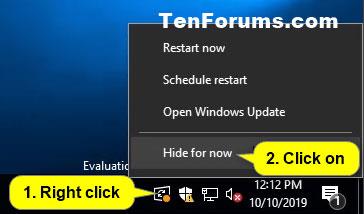
Piilota väliaikaisesti nykyisen käyttäjän Windows Update Status -kuvake
Ota käyttöön tai poista käytöstä Windows Update Status -kuvake nykyiselle käyttäjälle
1. Avaa Asetukset ja napsauta Mukauttaminen-kuvaketta.
2. Napsauta vasemmalla olevaa tehtäväpalkkia ja napsauta Valitse tehtäväpalkissa näkyvät kuvakkeet -linkkiä oikeanpuoleisessa ilmoitusalueella .
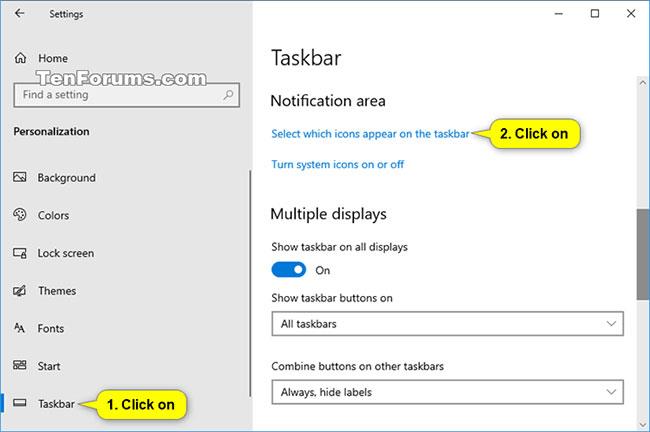
Napsauta Valitse tehtäväpalkin kuvakkeet -linkkiä
3. Suorita vaihe 4 (kytkeäksesi sen päälle) tai vaihe 5 (sammuttaaksesi sen) sen mukaan, mitä haluat tehdä.
4. Ota Windows Updaten tila -kuvake käyttöön nykyiselle käyttäjälle ottamalla käyttöön Windows Updaten tila tai Näytä aina kaikki kuvakkeet ilmoitusalueella sen mukaan, mitä haluat, ja siirry vaiheeseen 6.

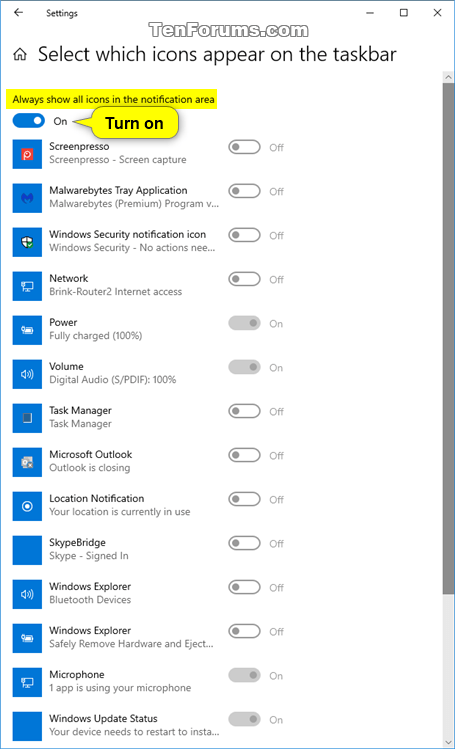
5. Voit poistaa Windows Updaten tila -kuvakkeen käytöstä nykyiseltä käyttäjältä seuraavasti:
A) Poista käytöstä Näytä aina kaikki kuvakkeet ilmoitusalueella .
B) Sammuta Windows Update Status ja siirry vaiheeseen 6.
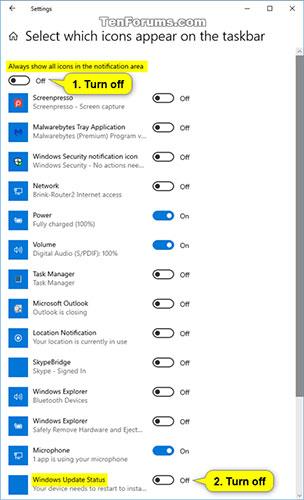
Poista käytöstä Näytä aina kaikki kuvakkeet ilmoitusalueella ja Windows Updaten tila
6. Nyt voit sulkea Asetukset , jos haluat.
Jos haluat estää päivitykset Windows 10:ssä, katso artikkeli: Windows Updaten poistaminen käytöstä Windows 10:ssä .
Tämä opas näyttää, kuinka voit muuttaa tai palauttaa Camera Roll -kansion oletussijaintia Windows 10:ssä.
Valokuvien koon ja kapasiteetin pienentäminen helpottaa niiden jakamista tai lähettämistä kenelle tahansa. Erityisesti Windows 10:ssä voit muuttaa kuvien kokoa erässä muutamalla yksinkertaisella vaiheella.
Jos sinun ei tarvitse näyttää äskettäin vierailtuja kohteita ja paikkoja turvallisuus- tai yksityisyyssyistä, voit helposti sammuttaa sen.
Yksi paikka monien toimintojen ohjaamiseen suoraan ilmaisinalueella.
Windows 10:ssä voit ladata ja asentaa ryhmäkäytäntömalleja hallitaksesi Microsoft Edge -asetuksia, ja tämä opas näyttää prosessin.
Tehtäväpalkissa on rajoitetusti tilaa, ja jos työskentelet säännöllisesti useiden sovellusten kanssa, tila saattaa loppua nopeasti, jotta voit kiinnittää lisää suosikkisovelluksiasi.
Resurssienhallinnan alareunassa oleva tilapalkki kertoo, kuinka monta kohdetta on sisällä ja valittuna tällä hetkellä avoimessa kansiossa. Alla olevat kaksi painiketta ovat myös käytettävissä tilapalkin oikealla puolella.
Microsoft on vahvistanut, että seuraava suuri päivitys on Windows 10 Fall Creators Update. Näin päivität käyttöjärjestelmän aikaisin ennen kuin yritys julkaisee sen virallisesti.
Virranhallinta-asetusten Salli herätysajastimet -asetuksen avulla Windows voi herättää tietokoneen automaattisesti lepotilasta ajoitettujen tehtävien ja muiden ohjelmien suorittamiseksi.
Jos haluat muuttaa Windows 10:n viikon ensimmäisen päivän vastaamaan asuinmaatasi, työympäristöäsi tai hallita kalenteriasi paremmin, voit muuttaa sen Asetukset-sovelluksen tai Ohjauspaneelin kautta.
Puhelimesi sovelluksen versiosta 1.20111.105.0 alkaen on lisätty uusi Useita ikkunoita -asetus, jonka avulla voit ottaa käyttöön tai poistaa käytöstä varoituksen ennen useiden ikkunoiden sulkemista, kun suljet Puhelin-sovelluksesta.
Tämä opas näyttää, kuinka Win32:n pitkien polkujen käytäntö otetaan käyttöön tai poistetaan käytöstä, jotta polut ovat yli 260 merkkiä pitkiä kaikille käyttäjille Windows 10:ssä.
Liity Tips.BlogCafeIT-ohjelmaan ja opi tässä artikkelissa, kuinka voit sammuttaa ehdotetut sovellukset (suositellut sovellukset) Windows 10:ssä!
Nykyään monien kannettavien ohjelmien käyttö saa akun tyhjenemään nopeasti. Tämä on myös yksi syy siihen, miksi tietokoneen akut kuluvat nopeasti. Alla on tehokkaimmat tavat säästää akkua Windows 10:ssä, joita lukijoiden tulisi harkita.
Halutessasi voit standardoida kaikkien tietokoneesi käyttäjien tilikuvan oletustilikuvaksi ja estää käyttäjiä vaihtamasta tilikuvaansa myöhemmin.
Oletko kyllästynyt siihen, että Windows 10 ärsyttää sinua "Hanki vielä enemmän Windowsista" -aloitusnäytöllä joka kerta, kun päivität? Se voi olla hyödyllistä joillekin ihmisille, mutta myös estää niitä, jotka eivät sitä tarvitse. Näin voit poistaa tämän ominaisuuden käytöstä.
Jos sinulla on tehokas tietokone tai sinulla ei ole monia käynnistysohjelmia Windows 10:ssä, voit yrittää vähentää käynnistysviivettä tai jopa poistaa sen kokonaan käytöstä, jotta tietokoneesi käynnistyy nopeammin.
Microsoftin uusi Chromium-pohjainen Edge-selain poistaa tuen EPUB-e-kirjatiedostoille. Tarvitset kolmannen osapuolen EPUB-lukijasovelluksen, jotta voit tarkastella EPUB-tiedostoja Windows 10:ssä. Tässä on joitain hyviä ilmaisia vaihtoehtoja.
Ehkä et tiedä, mutta yksi OneDriven käytön suurimmista eduista on sen loistava ominaisuus, nimeltään paikkamerkit.
Kameran rulla- ja Tallennetut kuvat -kansiot tulevat oletusarvoisesti Windows 10:n mukana. Seuraavassa artikkelissa kerrotaan, kuinka voit siirtää, piilottaa tai poistaa näitä kansioita, jotta ne eivät ole tiellä, sekä kuinka piilottaa niihin liittyvät kirjastot.
Kioskitila Windows 10:ssä on tila, jolla voit käyttää vain yhtä sovellusta tai käyttää vain yhtä verkkosivustoa vierailevien käyttäjien kanssa.
Tämä opas näyttää, kuinka voit muuttaa tai palauttaa Camera Roll -kansion oletussijaintia Windows 10:ssä.
Hosts-tiedoston muokkaaminen voi aiheuttaa sen, että et voi käyttää Internetiä, jos tiedostoa ei ole muokattu oikein. Seuraava artikkeli opastaa sinua muokkaamaan isäntätiedostoa Windows 10:ssä.
Valokuvien koon ja kapasiteetin pienentäminen helpottaa niiden jakamista tai lähettämistä kenelle tahansa. Erityisesti Windows 10:ssä voit muuttaa kuvien kokoa erässä muutamalla yksinkertaisella vaiheella.
Jos sinun ei tarvitse näyttää äskettäin vierailtuja kohteita ja paikkoja turvallisuus- tai yksityisyyssyistä, voit helposti sammuttaa sen.
Microsoft on juuri julkaissut Windows 10 Anniversary Update -päivityksen, joka sisältää monia parannuksia ja uusia ominaisuuksia. Tässä uudessa päivityksessä näet paljon muutoksia. Windows Ink -kynän tuesta Microsoft Edge -selainlaajennuksen tukeen, Start Menu ja Cortana ovat myös parantuneet merkittävästi.
Yksi paikka monien toimintojen ohjaamiseen suoraan ilmaisinalueella.
Windows 10:ssä voit ladata ja asentaa ryhmäkäytäntömalleja hallitaksesi Microsoft Edge -asetuksia, ja tämä opas näyttää prosessin.
Dark Mode on tumman taustan käyttöliittymä Windows 10:ssä, joka auttaa tietokonetta säästämään akun virtaa ja vähentämään vaikutusta käyttäjän silmiin.
Tehtäväpalkissa on rajoitetusti tilaa, ja jos työskentelet säännöllisesti useiden sovellusten kanssa, tila saattaa loppua nopeasti, jotta voit kiinnittää lisää suosikkisovelluksiasi.






















